- El nivel de calidad de sonido en Spotify depende del tipo de cuenta y el dispositivo
- Desactivar la normalización de volumen y configurar el ecualizador mejora la experiencia auditiva
- Ajustar la calidad ahorra datos o maximiza el detalle sonoro según tus preferencias

Es la plataforma de referencia para escuchar música en streaming, pero aún son muchos los usuarios que no conocen los trucos básicos para exprimir todo lo que nos ofrece. Un buen ejemplo es el tema que tratamos en este artículo: Cómo cambiar la calidad del sonido en Spotify para ahorrar datos.
A continuación, explicamos en detalle cómo modificar la calidad de audio, qué diferencias existen entre cuentas gratuitas y Premium, cómo afectan otros elementos como el ecualizador o la normalización de volumen. Y qué hacer para sacar el mejor partido tanto en móvil como en ordenador, ya sea escuchando música o podcasts.
¿Por qué es importante la calidad de sonido en Spotify?
La calidad de sonido en Spotify depende principalmente del bitrate o tasa de bits, que determina cuánta información contiene cada segundo de música. A mayor bitrate, más matices, riqueza y fidelidad sonora. Sin embargo, también conlleva un mayor consumo de datos móviles y espacio de almacenamiento si descargas canciones. Encontrar el equilibrio entre calidad y consumo de datos es clave.
No obstante, el bitrate no lo es todo: el dispositivo y los auriculares o altavoces que uses juegan un papel esencial. Por mucho que actives la opción de máxima calidad, si tu móvil, ordenador o auriculares no acompañan, será difícil apreciar diferencias notables. Por eso, siempre conviene conocer los límites de la calidad de audio y su impacto real en la experiencia.
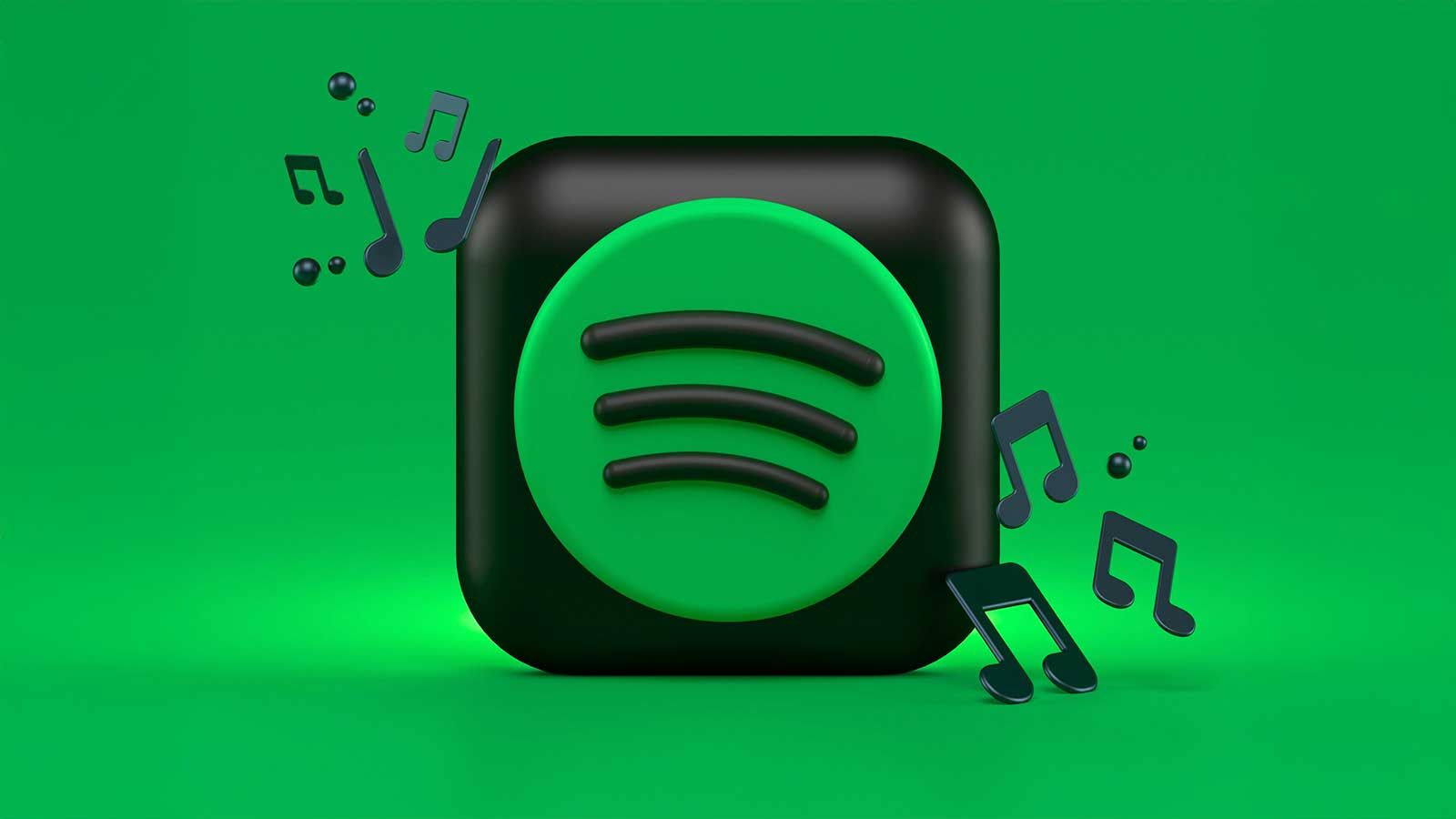
Diferencias de calidad entre cuentas gratuitas y Premium en Spotify
Spotify establece distintos niveles de calidad de audio según el tipo de cuenta y el dispositivo que utilices. Las cuentas gratuitas tienen ciertas limitaciones respecto a las suscripciones Premium:
- Automática: Ajuste predeterminado en función de tu conexión a Internet.
- Baja: Aproximadamente 24 kbit/s, pensada para ahorrar datos.
- Normal: Equivalente a 96 kbit/s, suficiente para escuchar de fondo pero con poca definición.
- Alta: 160 kbit/s, disponible para todas las cuentas, ofrece buen equilibrio entre calidad y consumo.
- Muy alta: 320 kbit/s, solo para suscriptores Premium, es la máxima calidad disponible.
En el caso de los podcasts, la calidad de audio generalmente es de unos 96 kbit/s para todos los perfiles, incluso con una cuenta de pago.
La diferencia entre la opción alta y la opción muy alta se percibe especialmente en dispositivos de buena calidad, mientras que en auriculares básicos las diferencias son menores. Spotify Premium, además, permite descargar canciones con máxima calidad (320 kbit/s), ideal si tienes suficiente espacio y quieres escuchar sin conexión.
¿Cómo cambiar la calidad del sonido en Spotify?
cambiar la calidad del sonido en Spotify es sencillo, aunque la opción puede estar algo escondida. Estos son los pasos para modificar la calidad tanto en la app móvil como en el ordenador:
- Abre la app de Spotify en tu móvil o entra desde el ordenador.
- Accede a tu perfil (icono arriba a la derecha) y ve a Configuración (el icono de engranaje en móvil).
- Desliza hacia abajo hasta encontrar la sección Calidad de audio o Calidad de la música.
- Desactiva la opción Ajustar la calidad automáticamente. Así evitarás que Spotify cambie el nivel de calidad según la red.
- Elige el nivel de calidad que prefieras: Baja, Normal, Alta o Muy alta (esta última solo en Premium).
Recuerda que puedes cambiar la calidad del sonido en Spotify de forma independiente para conexión WiFi, datos móviles y descargas. Así, puedes mantener calidad alta por WiFi y reducirla cuando uses datos para evitar sobrecostes, o bien usar siempre la máxima calidad si no tienes limitaciones de tarifa.
¿Qué es la normalización de volumen y cómo afecta al sonido?
Una función relevante, pero poco conocida en Spotify, es la llamada Normalizar el volumen. Este ajuste, activado por defecto en todas las cuentas, iguala el volumen de todas las canciones que escuchas, de modo que nunca hay saltos bruscos entre canciones de diferentes álbumes o artistas.
Sin embargo, la normalización de volumen puede recortar el rango dinámico y afectar la calidad del audio, sobre todo cuando escuchas en máxima calidad. Spotify recomienda desactivar la normalización en situaciones donde busques una experiencia sonora más pura y detallada, especialmente usando altavoces o auriculares de alta gama.
- En móvil u ordenador, entra en Configuración.
- Ve a la sección Reproducción o Calidad de sonido.
- Busca Normalizar el volumen y desactívalo.
Ten en cuenta que cada dispositivo requiere ajustar esta opción por separado, ya que no se sincroniza entre móvil y ordenador.
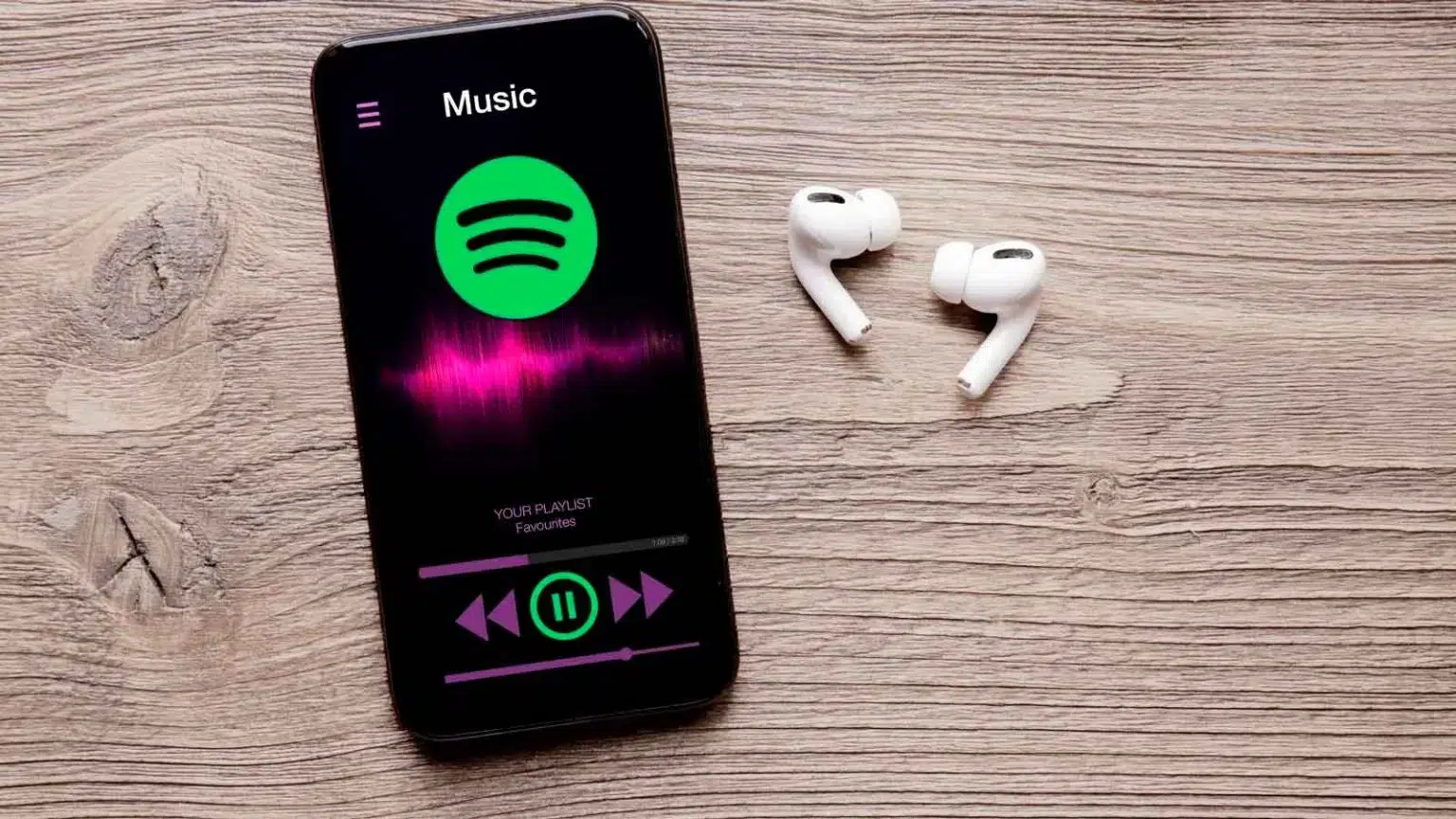
Mejora la calidad de sonido de Spotify: consejos avanzados
Para quienes buscan la mejor experiencia auditiva, además de saber cómo cambiar la calidad del sonido en Spotify, es fundamental conocer y aprovechar ciertas funciones importantes de la app:
Utiliza el ecualizador integrado
Spotify ofrece un ecualizador en las apps móviles (Android y iOS) con el que puedes ajustar manualmente graves, medios y agudos según tus preferencias o seleccionar entre varios preajustes como Rock, Pop, Jazz, Clásica o Electrónica. Así, podrás personalizar el sonido según el género musical o el equipo que uses.
Para activarlo:
- Accede a Configuración > Reproducción > Ecualizador.
- Elige un perfil predefinido o ajusta las bandas a tu gusto.
Aunque la versión de escritorio no incluye ecualizador nativo, puedes instalar programas externos (Equalizer APO en Windows, eqMac en macOS) para obtener un sonido más personalizado. Esto permite escuchar con un tono más adaptado a tus preferencias.
Activa el crossfade (reproducción sin pausas)
El crossfade es ideal para quienes prefieren evitar los silencios entre canciones, permitiendo solapar el final de una pista con el inicio de la siguiente. Ofrece una transición más fluida, perfecta para listas de reproducción, fiestas o sesiones largas.
- Ve a Configuración > Reproducción.
- Activa Crossfade y ajusta la duración (hasta 12 segundos).
Se recomienda establecer entre 5 y 8 segundos para transiciones suaves.
Desactiva el modo ahorro de datos si no tienes limitaciones de tarifa
El modo ahorro de datos reduce automáticamente la calidad del audio para consumir menos cuando usas datos móviles. Si dispones de suficiente tarifa o usualmente usas WiFi, desactívalo para disfrutar del mejor sonido.
Esta opción está en Configuración > Ahorro de datos en la app móvil.
Optimiza también la configuración de tu dispositivo
Para obtener la mejor calidad, no basta con cambiar la calidad del sonido en Spotify: el sistema operativo y la hardware también influyen en la reproducción. Por ejemplo, en Windows puedes mejorar la calidad en el Panel de Control y subir la configuración de sonido (hasta 24 bits y 192 kHz). En macOS, ajusta las opciones en la app de Configuración de Audio MIDI.
En móviles, algunos modelos permiten activar audio Hi-Res en los ajustes, lo que puede ofrecer una reproducción superior si tu dispositivo soporta esta opción.
La importancia de unos auriculares o altavoces de calidad
Por mucho que nos esmeremos en cambiar la calidad del sonido en Spotif, ninguna configuración será efectiva si el equipo de audio es de baja calidad. La calidad de los auriculares o altavoces es fundamental para apreciar todos los matices y detalles de la música. Si usas dispositivos Bluetooth, es recomendable que empleen códecs avanzados como aptX o AAC en lugar de SBC, que comprimen demasiado el audio.
Invertir en auriculares o altavoces de alta gama es la forma más efectiva de mejorar la experiencia sonora. Además, ajusta siempre los niveles del ecualizador según el equipo y el tipo de música para obtener el mejor resultado.
Diferencias entre la calidad de Spotify y la competencia
Pese a las mejoras posibles, Spotify ofrece menor calidad de sonido en comparación con otros servicios como Tidal HiFi, Apple Music o Amazon Music HD, que alcanzan calidades de CD (1.411 kbps) o superiores. El máximo en Spotify es de 320 kbps en Premium, suficiente para la mayoría, pero lejos de la experiencia lossless o HD de otros proveedores.
Con estos consejos, podrás ajustar y aprovechar al máximo la calidad del sonido en Spotify. Desde escoger el nivel de calidad más adecuado para tu cuenta, configurar el ecualizador, desactivar la normalización para mantener matices, hasta optimizar tanto el dispositivo como el equipo de audio, las posibilidades son amplias. La experiencia dependerá de la combinación de estos ajustes, tu hardware y preferencias, pero notarás una mejora significativa en cada nota que escuches.
Redactor especializado en temas de tecnología e internet con más de diez años de experiencia en diferentes medios digitales. He trabajado como editor y creador de contenidos para empresas de comercio electrónico, comunicación, marketing online y publicidad. También he escrito en webs de economía, finanzas y otros sectores. Mi trabajo es también mi pasión. Ahora, a través de mis artículos en Tecnobits, intento explorar todas las novedades y nuevas oportunidades que el mundo de la tecnología nos ofrece día a día para mejorar nuestras vidas.
